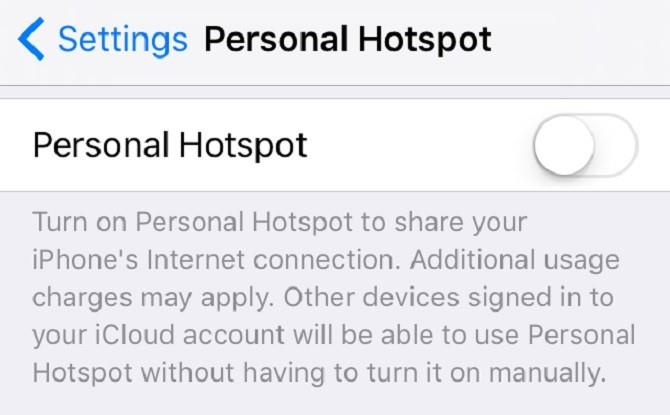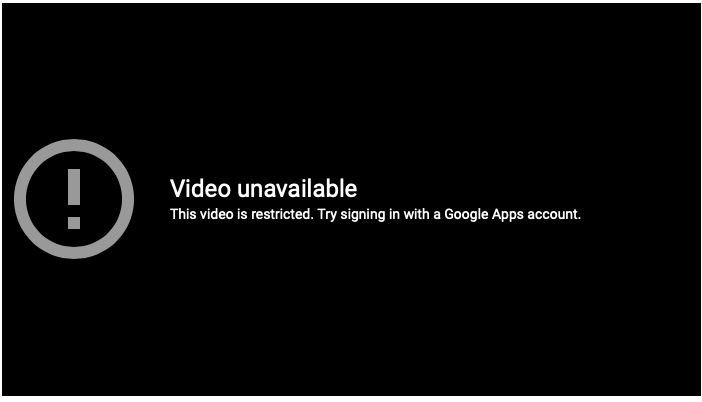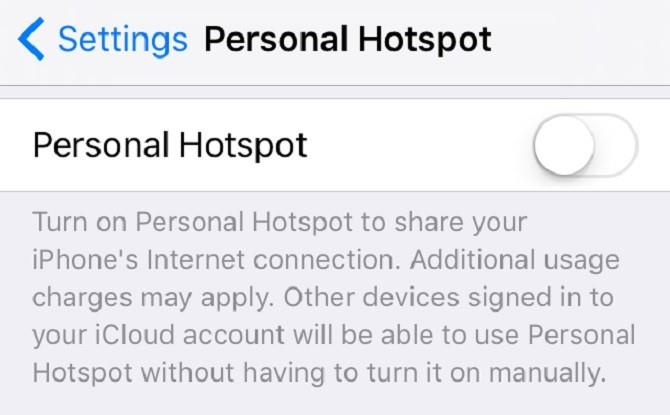恐ろしいエラーメッセージに悩まされています:ビデオを利用できません:アップローダーはこのビデオをあなたの国で利用できるようにしていません。
いくつかの良いニュースがあります。これらの簡単な手順を使用して、この制限を回避し、国、学校、オフィスでYouTube動画のブロックを解除できます。
YouTubeは、教育、エンターテインメント、有益なビデオが豊富にあるため、世界で3番目にアクセス数の多いWebサイトになっています。ただし、一部の動画は露骨な性質を持っているため、特に学校やオフィスではYouTube動画がブロックされます。
これだけでなく、学生や従業員がストリーミングサイトで数え切れないほどの時間を浪費するため、YouTubeビデオはブロックされます。一部の国では、厳格なオンライン検閲により、YouTubeは完全に禁止されています。中国のような国はYouTube動画を禁止していますが、韓国では一部の動画のみが禁止されていますが、オーストラリアでは著作権法によりYouTubeがジオブロッキングを使用しています。つまり、その地域のユーザーは特定の動画を視聴できず、「この動画はお住まいの国では利用できません」というメッセージが表示され、その地域のユーザーによる一部の動画の再生がブロックされます。
YouTube動画をブロックする理由があるのと同じように、YouTube動画のブロックを解除するにはさまざまな方法があります。
また読む–YouTubeからMP3Chrome拡張機能
プロキシを使用して禁止されたYouTube動画のブロックを解除する
atozProxyを使用してYouTubeビデオのブロックを解除します。
地域ブロッキング、職場のポリシーにより、YouTube動画はブロックされます。ただし、atozProxyを使用している場合は、制限されたYouTubeビデオのブロックを解除し、匿名でWebを閲覧できます。atozProxyは、ターゲットサイトのミラーとして機能し、ユーザーに仮想ブラウジングエクスペリエンスを提供します。
atozProxyを使用するには、https://www.atozproxy.com/にアクセスして、ブロックされたYouTubeビデオのURLを入力し、アクセスします。
このWebプロキシは、SSL暗号化を使用して送信中にデータを暗号化し、ユーザーデータを追跡不能にします。
プロキシなしでブロックされたYouTubeビデオを視聴する方法
1. VPNを使用して、禁止されているYouTube動画のブロックを解除します
YouTubeビデオを視聴しようとしていますが、エラーメッセージが表示されます。ビデオを利用できませんか?
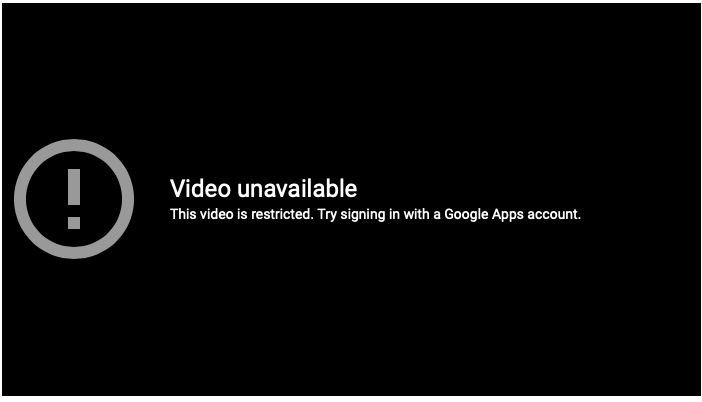
ブロックされたYouTubeビデオにアクセスする最も簡単で安全な方法は、VPNを使用することです。
仮想プライベートネットワークは、ファイアウォール、検閲、またはジオブロッキングによって制限されているコンテンツのブロックを解除するだけでなく、匿名性を維持し、個人のID情報を保護するのにも役立ちます。
VPNを使用してYouTubeのブロックを解除する方法:
- ニーズに合ったVPNプロバイダーを選択してください– NordVPNが私たちのお気に入りです!
- VPNをインストールします。
- 選択したサーバーに接続します。
- これで、ブロックされたYouTubeビデオにアクセスできるようになりました。
学校でYouTube動画のブロックを解除する方法
学校でYouTubeのブロックを解除するにはどうすればよいと思いますか?もちろん、Hotspot Shieldを使用します!Hotspot Shieldは、IPアドレスを変更し、世界中の地理的に制限されたコンテンツのブロックを解除します。Hotspot Shieldに接続し、学校でYouTube動画をストリーミングします。
2.ショートリンクバージョンを試す
これは一般的な方法であり、ほとんどの場合機能します。ただし、管理者が賢い場合は、機能しない可能性があります。それでも、試してみても害はありません。Twitterの単語制限により、短縮URLが人気を博しています。リンクを短くするには、TinyURLやgoo.glなどのサイトにアクセスして、アクセスするURLを貼り付けます。これにより、アドレスバーに貼り付けて、国、学校、または職場で禁止されているYouTube動画にアクセスできる新しい短いリンクバージョンが提供されます。
3.翻訳サービス
Google翻訳、Microsoft Translatorなどの翻訳サービスに精通している必要があります。これらのサービスを使用すると、言語を理解できるものに変更できます。学校や職場ではそれらを使用していますが、翻訳サービスはYouTube動画のブロックを解除するために何をしますか?
翻訳サービスは、翻訳に役立つだけでなく、ブロックされたYouTube動画へのアクセスにも役立ちます。テキストボックスにURLを入力し、翻訳出力ボックスをクリックするだけです。YouTube動画のブロックを解除できるようになります。これは完璧な方法ではありませんが、試してみて、禁止されているYouTube動画にアクセスできるかどうかを確認することができます。
4.電話をテザリングします
あなたの国や学校で禁止されているYouTube動画にアクセスしたい場合、あなたは明らかに反逆者です。そのような場合、あなたの電話の接続を使用することは面倒ではありません。ここでのアイデアは、テザリングを介して携帯電話のインターネットを使用することです。確かに、禁止されているYouTubeビデオを見たいので、質の高いデータプランが必要です。
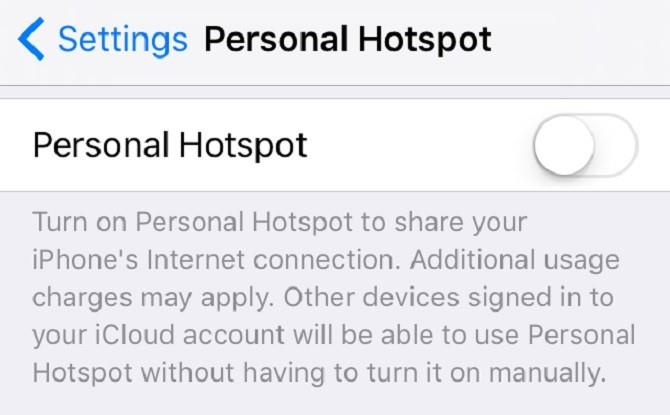
iOSを使用しているときにPCでインターネットを使用するには、パーソナルホットスポットを有効にし、入力する必要があるパスワードをメモします。Androidユーザーは、Bluetoothテザリングを使用してインターネットを共有する方法を学ぶためにここを読むことができます。接続するためにパスワードを入力する必要があるので、パスワードをメモしておきます。
5.YouTubeのURLを変更してOfficeのブロックされたコンテンツにアクセスする
ファイアウォールを介してローカルネットワーク上のオフィスでYouTube動画がブロックされている場合は、YouTubeのURLを変更してみてください。通常、ネットワーク管理者は、URLをブラックリストに追加することにより、Webサイトを手動でブロックします。ネットワーク管理者がYouTubeのメインURLであるhttp://www.youtube.comのみをブラックリストに追加した場合は、代わりにアドレスバーにhttps://www.youtube.comと入力することで、これを回避できる場合があります。
6.Torを使用してYouTubeビデオのブロックを解除します
Torは、IPアドレスを非表示にして、オンラインコンテンツに匿名でアクセスして共有できるようにする安全なWebブラウザです。ダウンロードは無料で、YouTube動画のブロックを解除するのに役立ちます。これを使用するには、管理者権限が必要です。
ブロックされたYouTubeビデオをバイパスする最良の方法は?
誰もがVPNやプロキシサイトを使用してYouTube動画のブロックを解除できるわけではありません。したがって、SudoproxyがYouTubeビデオのブロックを解除するための簡単なソリューションがあります。
このWebプロキシサイトは、Facebook、Youtube、Twitter、Redditなどのブロックを解除します。Sudoproxyを使用するには、https: //www.sudoproxy.net/にアクセスし、アクセスしたURLを入力します。
これに加えて、ファイアウォールのために制限されているYouTubeビデオのブロックを解除する最も簡単で安全な方法である、ジオブロッキングはVPNです。仮想プライベートネットワークは、接続を安全かつプライベートに保ちます。したがって、VPNを使用することをお勧めします。ただし、プロキシを使用する場合は、atozProxyまたはSudoproxyよりも優れているものはありません。
さらに、禁止されているビデオをオフラインで視聴したい場合は、YouTubeダウンローダーを使用してビデオをダウンロードできます。この方法は、最初にYouTubeビデオダウンローダーを検索し、URLをコピーして貼り付けてから、ビデオをダウンロードする必要があるため、少し時間がかかります。この方法は面倒なので、最後の手段として残されています。ただし、NordVPN、Hotspot Shield、または任意のVPNを使用している場合は、ブロックされたYouTubeビデオを簡単に視聴できます。
関連記事:
これらのYouTubeのヒントとコツについて知っていましたか?:YouTubeを最大限に活用する
YouTubeでチャンネル登録者をすばやく無料で獲得する方法
制限を破り、それをワンランク上に微調整するためのYouTubeの5つの攻略
YouTubeのペアレンタルコントロール:お子様のコンテンツエクスペリエンスを管理する